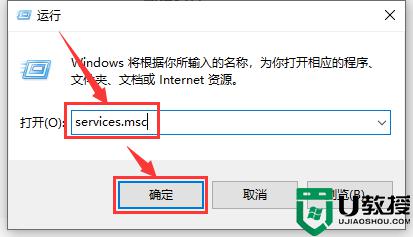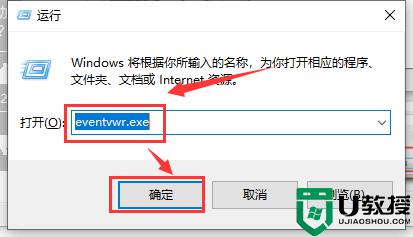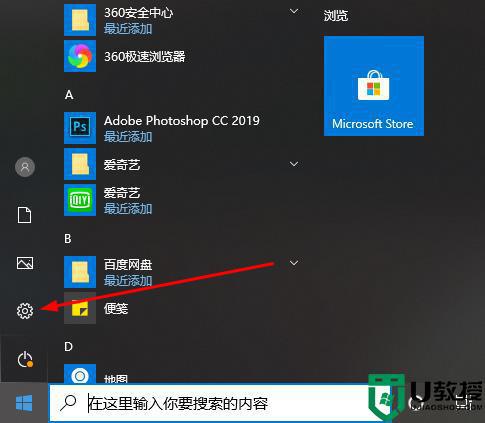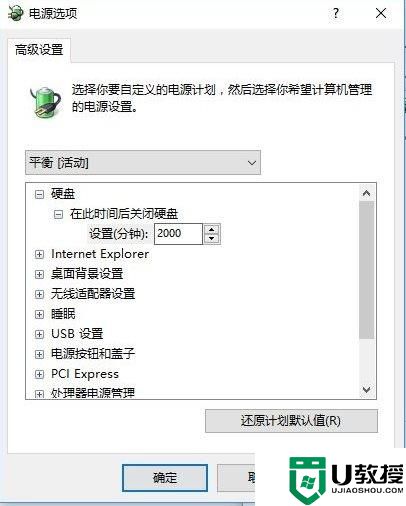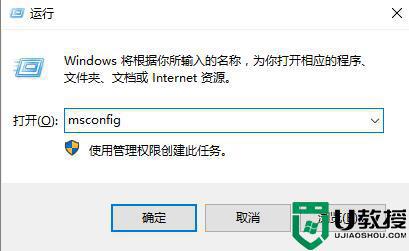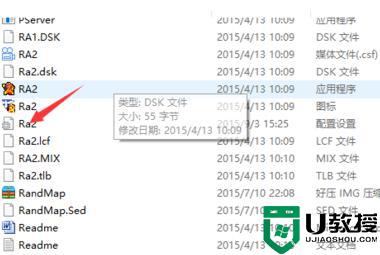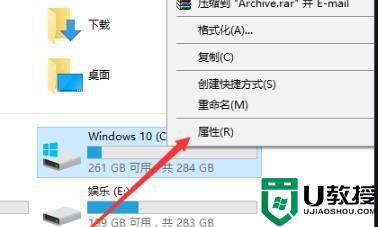win10一更新就卡死怎么回事 win10一更新就卡死的两种解决方法
时间:2022-03-19作者:mei
不定期更新一下Windows10可以提升系统性能,但有些用户遇到一更新就卡死的情况,最后无法更新成功,这可能是开启Windows Update服务导致的,针对此故障,小编收集整理两种解决win10系统更新卡死的方法,有需要的一起来操作试试。
第一种方法:
1、按下键盘上的【win】+【R】组合键打开运行窗口然后输入【services.msc】点击确定打开。
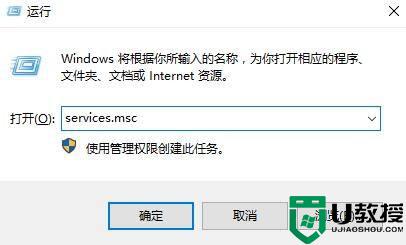
2、然后在列表中找到【Windows Update】服务选项并双击打开。
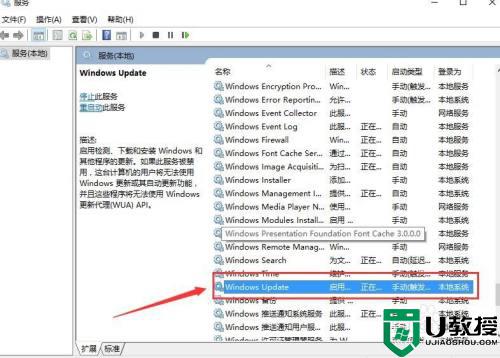
3、然后将启动类型设置为【禁用】,并点击下方的【停止】。
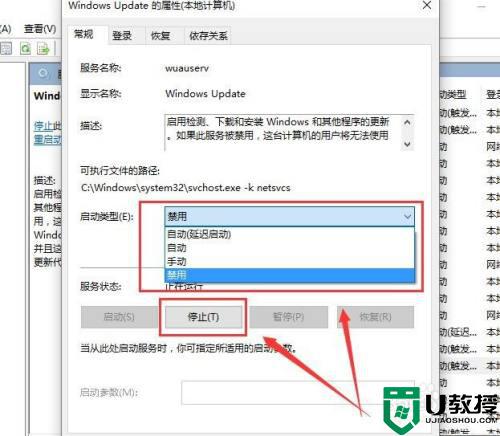
第二种方法:
1、在键盘上按下【Win】+【x】组合键,选择【命令提示符(管理员)】打开。
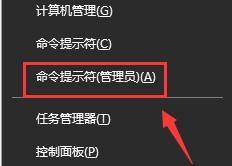
2、然后直接输入命令【netsh winsock reset】,按下回车键来进行网络的重置。
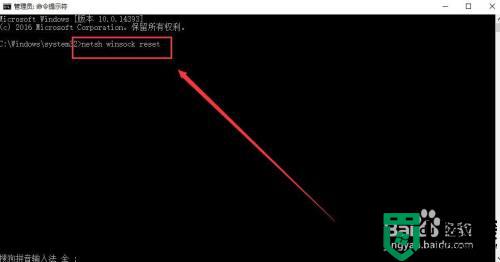
以上就是win10系统一更新就卡死的两种解决方法,此故障比较常见,身边有朋友不知道怎么解决的,可以按照本文操作设置。